
A WordPress weboldal készítés teljes útmutató cikkben egy átfogó képet adok a teljes folyamatról, mely lépéseket kell megfontolnod és ahol csak lehet ajánlok konkrét eszközöket, melyek az egyes részfeladatok megoldásában segítenek.
A WordPress az egyik legnépszerűbb tartalomkezelő rendszer (CMS) a világon, és nem véletlenül. Ha weboldal készítésen töröd a fejed, akkor érdemes megismerkedni ezzel a platformmal, hiszen számos előnnyel bír, amelyeket más CMS-ek nem tudnak felülmúlni.
Miért érdemes WordPress-t választani?
Először is, a WordPress nyílt forráskódú, ami azt jelenti, hogy ingyenesen használható és folyamatosan fejlesztik a közösség tagjai. Ez garantálja, hogy mindig naprakész marad, és számtalan bővítmény és sablon áll rendelkezésedre, amelyekkel személyre szabhatod a weboldaladat.
A WordPress rugalmassága és skálázhatósága is kiemelkedő. Legyen szó egy egyszerű blogról, egy vállalati weboldalról, vagy akár egy komplex webshopról, a WordPress minden igényt képes kielégíteni. A beépített funkciók mellett több ezer bővítmény és sablon közül választhatsz, amelyekkel könnyedén bővítheted az oldalad funkcionalitását.
Egyszerű kezelhetőség és széles körű támogatás
A WordPress egyik legnagyobb előnye az egyszerű kezelhetőség. Nem szükséges programozói tudás ahhoz, hogy alapvető műveleteket hajts végre, mint például oldalak létrehozása, bejegyzések publikálása vagy médiafájlok feltöltése. A felhasználóbarát felület és a széles körű dokumentáció segíti a gyors tanulást és az eredményes munkát.
Emellett a WordPress közössége rendkívül aktív és segítőkész. Számtalan fórum, Facebook csoport, és online kurzus érhető el, ahol kérdéseket tehetsz fel, és tapasztalt felhasználók nyújtanak támogatást. Az ilyen közösségi támogatás jelentősen megkönnyíti a kezdeti lépéseket és a problémák megoldását.
Összefoglalva, ha egy rugalmas, könnyen kezelhető és széles körű támogatással rendelkező platformot keresel weboldalad elkészítéséhez, akkor a WordPress az ideális választás számodra. Ebben a cikkben végigvezetlek a WordPress telepítésének és testreszabásának folyamatán, hogy saját professzionális weboldalt hozhass létre gyorsan és hatékonyan.
1. Első Lépések: Domain és Tárhely
Ahhoz, hogy elindíts egy WordPress weboldalt, először is szükséged lesz egy domain névre és egy megbízható tárhelyszolgáltatásra. Ezek az alapvető elemek biztosítják, hogy weboldalad elérhető legyen az interneten, és zökkenőmentesen működjön. Nézzük meg részletesen, hogyan választhatod ki a legmegfelelőbb opciókat.
Domain név kiválasztása: Tippek és trükkök
A domain név az online jelenléted alapja, ezért fontos, hogy jól megválaszd. Íme néhány tipp a megfelelő domain név kiválasztásához:
- Legyen rövid és könnyen megjegyezhető: Kerüld a hosszú és bonyolult neveket. A rövid, könnyen megjegyezhető domain nevek segítenek abban, hogy a látogatók könnyen visszaemlékezzenek rájuk.
- Használj kulcsszavakat: Ha lehetséges, próbálj meg olyan kulcsszavakat használni a domain nevedben, amelyek relevánsak a vállalkozásod vagy blogod témájához. Ez segíthet a keresőoptimalizálásban (SEO).
- Kerüld a kötőjeleket és számokat: Ezek bonyolultabbá teszik a domain nevet, és nehezebb lesz elmagyarázni vagy megjegyezni.
- Válassz megfelelő kiterjesztést: A leggyakoribb és legmegbízhatóbb a .com, de választhatsz más kiterjesztéseket is, mint a .net, .org, vagy a helyi kiterjesztések, Magyarországon például a .hu.
Megbízható tárhelyszolgáltatók bemutatása
A megfelelő tárhelyszolgáltató kiválasztása kulcsfontosságú a weboldalad teljesítménye és biztonsága szempontjából. Íme néhány népszerű és megbízható tárhelyszolgáltató:
- SiteGround: Kiváló ügyfélszolgálat, gyors szerverek és ingyenes napi biztonsági mentések jellemzik.
- Bluehost: Kifejezetten ajánlott a WordPress számára, és egyszerű telepítési folyamatot kínál.
- Hostinger: Megfizethető árai és jó teljesítménye miatt népszerű választás.
- WP Engine: Kifejezetten WordPress számára optimalizált tárhely, amely kiváló sebességet és biztonságot biztosít.
20% kedvezmény Hostinger tárhelyhez
Hogyan válasszuk ki a megfelelő tárhelycsomagot?
A tárhelyszolgáltatók különböző csomagokat kínálnak, amelyek eltérő funkciókat és erőforrásokat biztosítanak. Az alábbi szempontokat érdemes figyelembe venni a választáskor:
- Teljesítmény és sebesség: Győződj meg róla, hogy a szolgáltató gyors szervereket kínál, mivel ez közvetlenül befolyásolja a weboldalad betöltési idejét és felhasználói élményét.
- Biztonság: Ellenőrizd, hogy a tárhelyszolgáltató milyen biztonsági intézkedéseket alkalmaz, például tűzfalakat, DDoS védelmet és SSL tanúsítványokat.
- Ügyfélszolgálat: Fontos, hogy a szolgáltató megbízható és elérhető ügyfélszolgálattal rendelkezzen, amely segít a problémák gyors megoldásában.
- Skálázhatóság: Válassz olyan szolgáltatót, amely lehetőséget biztosít arra, hogy bővítsd az erőforrásokat, ha a weboldalad növekszik.
- Ár-érték arány: Ne csak az árat nézd, hanem azt is, hogy mit kapsz a pénzedért. Néha érdemes egy kicsit többet fizetni a jobb szolgáltatásért és támogatásért.
Miután kiválasztottad a domain nevedet és a tárhelyszolgáltatódat, készen állsz a WordPress telepítésére és az első beállítások elvégzésére. A következő lépésben áttekintjük, hogyan telepítheted és konfigurálhatod a WordPress-t, hogy gyorsan és egyszerűen elindíthasd a weboldaladat.
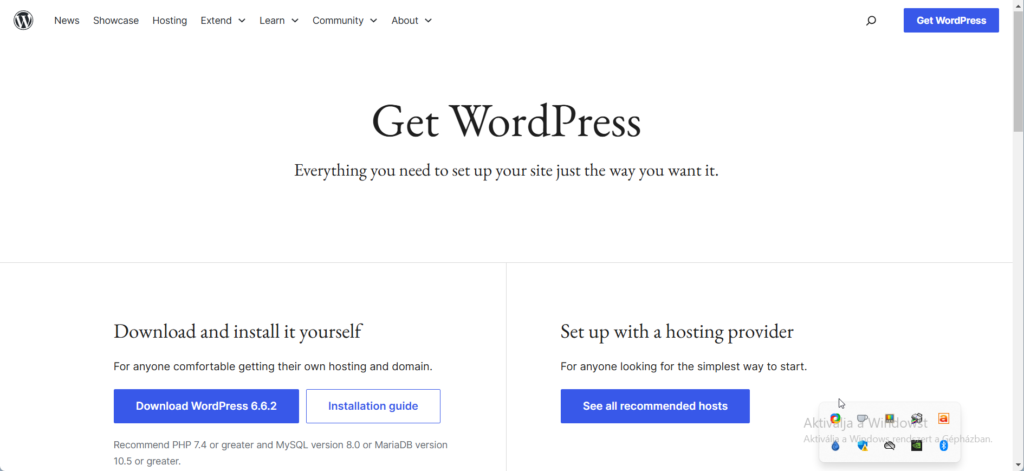
2. WordPress Telepítése
Miután megvan a domain neved és a tárhelyed, a következő lépés a WordPress telepítése. Szerencsére ez a folyamat ma már rendkívül egyszerű, és többféle módon is megoldható. Bemutatom az automatikus és a manuális telepítés lépéseit, hogy könnyen elindulhass.
Automatikus telepítés a tárhelyszolgáltatón keresztül
A legtöbb modern tárhelyszolgáltató kínál egy-kattintásos telepítési lehetőséget, amely jelentősen megkönnyíti a WordPress telepítését. Íme, hogyan teheted meg ezt:
- Bejelentkezés a tárhelyfiókodba: Először is jelentkezz be a tárhelyszolgáltatód vezérlőpultjába (például cPanel vagy Plesk).
- Telepítő eszköz keresése: Keresd meg a telepítő eszközt, amely általában „Softaculous,” „Fantastico,” vagy egyszerűen „WordPress Installer” néven található meg.
- Telepítési folyamat elindítása: Kattints a telepítő eszköz ikonjára, majd válaszd ki a „WordPress” lehetőséget.
- Konfiguráció beállítása: Kövesd az utasításokat, ahol meg kell adnod néhány alapvető információt, mint például a domain név, az adminisztrátori felhasználónév és jelszó, valamint az oldal címe.
- Telepítés befejezése: Kattints a „Telepítés” gombra, és várj néhány percet, amíg a rendszer befejezi a telepítést. Ha kész, a rendszer megadja az adminisztrációs felület elérhetőségét.
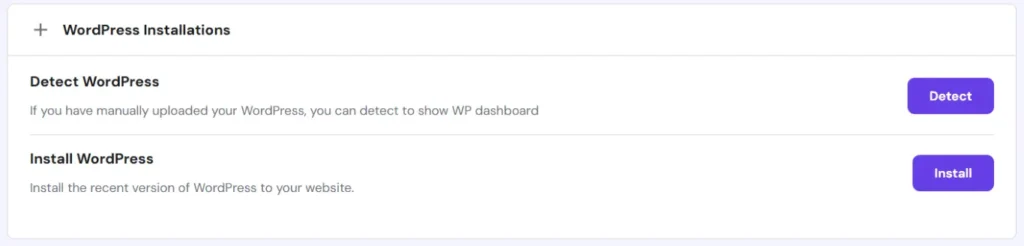
Manuális telepítés lépései
Ha jobban szereted kézben tartani a dolgokat, vagy a tárhelyszolgáltatód nem kínál automatikus telepítőt, a manuális telepítés is egyszerűen elvégezhető. Kövesd az alábbi lépéseket:
- WordPress letöltése: Látogass el a WordPress hivatalos weboldalára (wordpress.org) és töltsd le a legfrissebb verziót.
- Fájlok feltöltése a szerverre: Csatlakozz a tárhelyedhez egy FTP-kliens (például FileZilla) segítségével, és töltsd fel a letöltött WordPress fájlokat a tárhelyed gyökérkönyvtárába (általában public_html vagy www mappa).
- Adatbázis létrehozása: Lépj be a tárhelyed vezérlőpultjába, és hozd létre az adatbázist. Jegyezd fel az adatbázis nevét, felhasználónevét és jelszavát.
- Konfigurációs fájl szerkesztése: Nyisd meg a wp-config-sample.php fájlt egy szövegszerkesztőben, és írd be az adatbázis adatokat. Mentés után nevezd át a fájlt wp-config.php névre.
- Telepítő script futtatása: Nyisd meg a böngésződet, és írd be a domain nevedet. A WordPress telepítő script automatikusan elindul. Kövesd az utasításokat, és add meg a szükséges információkat, mint például az oldal neve, adminisztrátori felhasználónév és jelszó.
- Telepítés befejezése: Kattints a „Telepítés” gombra, és néhány perc múlva elkészül a weboldalad.
Első beállítások a telepítés után
A WordPress telepítése után néhány alapvető beállítást érdemes elvégezni, hogy optimalizáld az oldalad működését és biztonságát:
- Permalinkek beállítása: Menj a Beállítások > Közvetlen hivatkozások menüpontra, és válassz egy keresőbarát permalink struktúrát (például „Bejegyzés neve”).
- Általános beállítások: Állítsd be az oldal címét, leírását, időzónáját és egyéb alapvető adatokat a Beállítások > Általános menüpontban.
- Biztonsági mentés és biztonság: Telepíts egy biztonsági mentési bővítményt (például UpdraftPlus) és egy biztonsági bővítményt (például Wordfence), hogy megvédd az oldaladat.
- Téma és bővítmények telepítése: Válassz egy témát, amely megfelel az igényeidnek, és telepíts néhány alapvető bővítményt, mint például egy SEO bővítményt (pl. Yoast SEO) és egy gyorsítótárazó bővítményt (pl. W3 Total Cache).
Ezekkel a lépésekkel könnyedén telepítheted és beállíthatod a WordPress weboldaladat, hogy elkezdhess építeni egy professzionális és hatékony online jelenlétet.
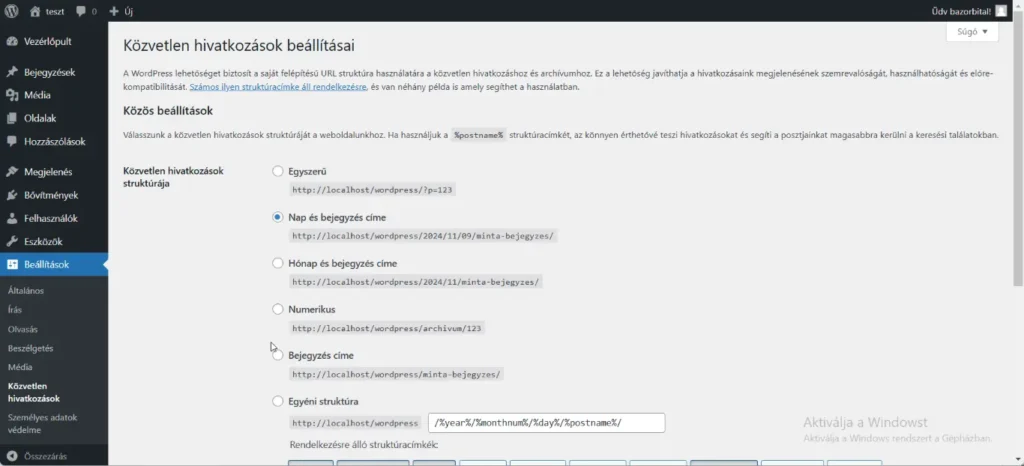
3. Alapvető Beállítások
Miután sikeresen telepítetted a WordPress-t, fontos, hogy elvégezd az alapvető beállításokat, amelyek biztosítják weboldalad megfelelő működését és optimalizálását. Ezek a lépések segítenek abban, hogy oldalad könnyen kezelhető, biztonságos és keresőbarát legyen.
Weboldal címe, leírása, időzóna beállítása
Weboldal címe és leírása:
- Lépj be a WordPress adminisztrációs felületére, és menj a Beállítások > Általános menüpontra.
- Itt add meg az oldal címét és egy rövid leírást. Ez az információ megjelenik a böngésző címsorában és a keresőmotorok találati listájában is.
- Az oldal címe legyen tömör és informatív, a leírás pedig tartalmazzon néhány fontos kulcsszót.
Időzóna és dátumformátum:
- Az időzóna beállítása fontos, hogy a bejegyzéseid a megfelelő időpontban jelenjenek meg.
- A Beállítások > Általános menüben válaszd ki a neked megfelelő időzónát, valamint állítsd be a kívánt dátum- és időformátumot.
Alapvető biztonsági beállítások
A WordPress alapértelmezett beállításai viszonylag biztonságosak, de érdemes néhány extra lépést tenni a weboldalad védelme érdekében:
Adminisztrátori felhasználónév és jelszó:
- Győződj meg róla, hogy erős, egyedi jelszót használsz az adminisztrátori fiókodhoz.
- Ne használj „admin” felhasználónevet, mivel ez az egyik leggyakoribb célpontja a brute force támadásoknak.
Kétfaktoros hitelesítés (2FA):
- Telepíts egy bővítményt, mint például a Google Authenticator vagy az Authy, hogy kétfaktoros hitelesítést adj a bejelentkezéshez.
- Ez jelentősen növeli az oldalad biztonságát, mivel a bejelentkezéshez egy második hitelesítési lépés is szükséges lesz.
Biztonsági bővítmények:
- Telepíts egy biztonsági bővítményt, például a Wordfence vagy az iThemes Security, amelyek segítenek megvédeni az oldaladat a rosszindulatú támadásoktól.
- Ezek a bővítmények számos funkcióval rendelkeznek, mint például tűzfal, bejelentkezési kísérletek korlátozása, és valós idejű fenyegetésfigyelés.
Permalinkek beállítása SEO szempontból
A permalinkek, vagyis az URL-ek struktúrája fontos szerepet játszik a keresőoptimalizálásban (SEO) és a felhasználói élményben. A WordPress alapértelmezett beállítása nem mindig a legjobb választás, ezért érdemes ezt módosítani.
Permalinkek beállítása:
- Menj a Beállítások > Közvetlen hivatkozások menüpontra.
- Válaszd a „Bejegyzés neve” opciót. Ez a beállítás biztosítja, hogy az URL-ek tartalmazzák a bejegyzés címét, ami előnyös a SEO szempontjából.
- Ha bonyolultabb URL-struktúrát szeretnél, választhatsz egyedi formátumot is, például /%category%/%postname%/, ami a kategórianevet is belefoglalja az URL-be.
Helyes URL struktúra:
- Kerüld a hosszú és bonyolult URL-eket, mivel ezek nehezebben olvashatók és jegyezhetőek meg.
- Használj kötőjeleket az egyes szavak elválasztására, mivel ezek jobban olvashatók mind az emberek, mind a keresőmotorok számára.
Ezek az alapvető beállítások biztosítják, hogy weboldalad megfelelően működjön, biztonságos legyen, és könnyen megtalálható legyen a keresőmotorokban. Ha ezeket a lépéseket követed, egy erős alapot építhetsz a sikeres WordPress oldalad számára.
4. Sablon és Design Kiválasztása
A weboldalad megjelenése és funkcionalitása nagymértékben függ a választott sablontól. A WordPress több ezer ingyenes és fizetős sablont kínál, amelyekkel testreszabhatod az oldalad kinézetét és funkcionalitását. Lássuk, hogyan választhatod ki a legmegfelelőbb sablont és hogyan szabhatod testre azt.
Ingyenes és fizetős sablonok közötti különbségek
Ingyenes sablonok:
- Az ingyenes sablonok könnyen elérhetők a WordPress Sablon Könyvtárából.
- Jó választás lehet kezdőknek, vagy ha szűk költségvetésből dolgozol.
- Általában alapvető funkciókkal rendelkeznek, de a prémium funkciók és testreszabási lehetőségek hiányozhatnak.
- Az ingyenes sablonok gyakran kevésbé testreszabhatók, és kevesebb támogatást kapnak a fejlesztőktől.
Fizetős sablonok (prémium):
- Prémium sablonokat számos forrásból vásárolhatsz, például a ThemeForest, Elegant Themes, vagy StudioPress oldalakon.
- Általában gazdagabb funkciókkal és testreszabási lehetőségekkel rendelkeznek.
- Jobb támogatást és rendszeres frissítéseket kínálnak.
- Gyakran tartalmaznak beépített bővítményeket és extra funkciókat, amelyek növelik az oldalad értékét és funkcionalitását.
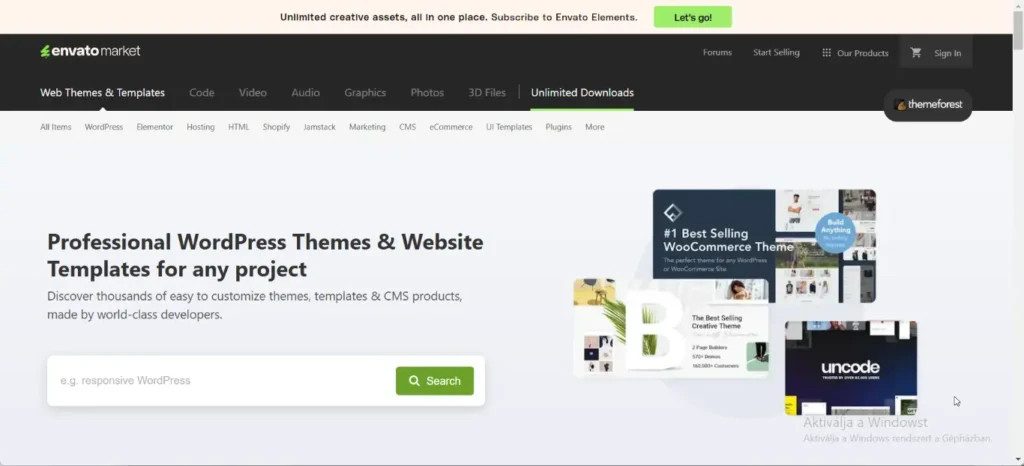
Hogyan válasszunk megfelelő sablont?
A megfelelő sablon kiválasztása kulcsfontosságú a weboldalad sikere szempontjából. Alábbiakban bemutatok néhány szempontot, amit érdemes figyelembe venni:
Cél és funkcionalitás:
- Gondold át, milyen típusú weboldalt szeretnél létrehozni (pl. blog, portfólió, webshop oldal).
- Válassz egy olyan sablont, amely támogatja azokat a funkciókat, amelyekre szükséged van (pl. webshop integráció, portfólió sablonok, blogelrendezések).
- Győződj meg róla, hogy a sablon mobilbarát és reszponzív, azaz minden eszközön jól néz ki és megfelelően működik.
- Ezt könnyen ellenőrizheted az előnézet funkcióval, vagy az online reszponzív tesztelő eszközök segítségével.
Testreszabhatóság:
- Nézd meg, milyen mértékben testreszabható a sablon. Fontos, hogy könnyen módosíthasd a színeket, betűtípusokat, elrendezéseket és egyéb dizájnelemeket.
- Egyes sablonok beépített testreszabási lehetőségekkel rendelkeznek, mások pedig vizuális szerkesztőket (pl. Elementor, WPBakery) támogatnak.
Támogatás és frissítések:
- Ellenőrizd, hogy a sablon fejlesztői milyen gyakran frissítik a sablont, és milyen típusú támogatást kínálnak.
- Nézd meg a felhasználói véleményeket és értékeléseket, hogy képet kapj a sablon megbízhatóságáról és a fejlesztők hozzáállásáról.
Sablon telepítése és testreszabása
Sablon telepítése:
- Menj a Megjelenés > Sablonok menüpontra az admin felületen.
- Kattints az „Új hozzáadása” gombra, majd keresd meg a kívánt sablont az ingyenes könyvtárban, vagy töltsd fel a prémium sablon ZIP fájlját.
- Kattints a „Telepítés” majd az „Aktiválás” gombra.
Sablon testreszabása:
- A telepítés után menj a Megjelenés > Testreszabás menüpontra, ahol számos beállítást módosíthatsz.
- Módosíthatod a színeket, betűtípusokat, elrendezéseket, és hozzáadhatsz egyedi logót vagy fejlécet.
- Használhatod a sablon saját testreszabási opcióit vagy beépített szerkesztőit, ha elérhetők.
Bővítmények használata:
- Telepíts és aktiválj bővítményeket, hogy további funkciókat adj az oldaladhoz. Például, ha az általad választott sablon nem támogat bizonyos funkciókat, egy bővítménnyel könnyen bővítheted az oldal képességeit.
- Népszerű bővítmények közé tartozik az Elementor a vizuális szerkesztéshez, a WooCommerce a webshophoz, és a Fluent Form az űrlapkészítéshez.
A téma kiválasztása és testreszabása az egyik legfontosabb lépés a WordPress weboldal építésének folyamatában. Egy jól megválasztott és gondosan testreszabott sablon nemcsak szép megjelenést kölcsönöz az oldaladnak, hanem hozzájárul a jobb felhasználói élményhez és a keresőoptimalizáláshoz is.

5. Bővítmények Telepítése és Használata
A WordPress egyik legnagyobb előnye a bővítmények széles választéka, amelyekkel kiterjesztheted az oldalad funkcionalitását. Legyen szó keresőoptimalizálásról, biztonságról, vagy épp közösségi média integrációról, szinte mindenre találsz megfelelő bővítményt. Nézzük meg, hogyan választhatsz és telepíthetsz bővítményeket, valamint bemutatok néhány alapvető bővítményt, amelyeket érdemes használni.
Hogyan válasszunk bővítményeket?
Cél és funkcionalitás:
- Gondold át, milyen funkciókra van szükséged az oldaladon. Például, ha blogot vezetsz, hasznos lehet egy SEO bővítmény, míg egy e-kereskedelmi oldalhoz szükség lehet egy fizetési integrációra.
- Használj megbízható forrásokat a bővítmények kereséséhez, például a WordPress bővítménykönyvtárát vagy megbízható fejlesztők weboldalait.
Értékelések és vélemények:
- Nézd meg a bővítmények értékeléseit és felhasználói véleményeit. Az 5 csillagos értékelések és pozitív visszajelzések jelzik, hogy a bővítmény megbízható és jól működik.
- Ellenőrizd a bővítmény aktív telepítéseinek számát is. A sok aktív telepítés azt jelzi, hogy a bővítményt sokan használják és megbízhatónak találják.
Frissítések és támogatás:
- Győződj meg róla, hogy a bővítmény rendszeresen frissítve van, mivel ez biztosítja a kompatibilitást a WordPress legújabb verziójával és a biztonsági hibák javítását.
- Nézd meg, hogy a fejlesztők milyen támogatást kínálnak. Egy jó bővítménynek rendelkeznie kell részletes dokumentációval és gyors válaszidővel a támogatási kérésekre.
Bővítmények telepítése
A bővítmények telepítése egyszerű folyamat. Kövesd az alábbi lépéseket:
Bővítmény keresése és telepítése:
- Menj az admin felületen a Bővítmények > Új hozzáadása menüpontra.
- Használd a keresősávot a kívánt bővítmény megtalálásához. Például, ha SEO bővítményt keresel, írd be, hogy „SEO.”
- Kattints a „Telepítés most” gombra, majd az „Aktiválás” gombra a bővítmény telepítéséhez és aktiválásához.
Bővítmény beállítása:
- A legtöbb bővítmény rendelkezik saját beállítási menüvel, amely az adminisztrációs felület bal oldali menüjében jelenik meg.
- Menj a bővítmény beállítási oldalára, és kövesd az utasításokat a szükséges konfigurációk elvégzéséhez.
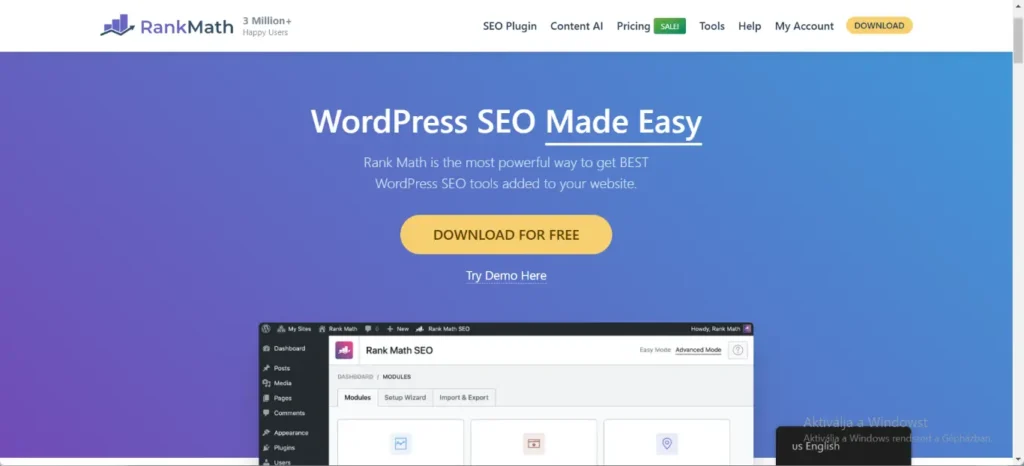
Néhány alapvető bővítmény, amelyeket érdemes telepíteni
SEO bővítmény:
- Yoast SEO vagy Rank Math: Ezek a bővítmények segítenek optimalizálni az oldalad keresőmotorok számára. Tartalmaznak meta leírás és címke beállításokat, XML sitemap generátort, és SEO elemző eszközöket.
Biztonsági bővítmény:
- Wordfence Security vagy iThemes Security: Ezek a bővítmények megvédik az oldaladat a rosszindulatú támadásoktól. Funkcióik közé tartozik a tűzfal, bejelentkezési kísérletek korlátozása, és malware ellenőrzés.
Gyorsítótárazási bővítmény:
- WP Super Cache vagy W3 Total Cache: Ezek a bővítmények javítják az oldalad sebességét azáltal, hogy gyorsítótárazzák a tartalmat, csökkentik a betöltési időt, és javítják a felhasználói élményt.
E-mail marketing bővítmény:
- Mailchimp for WordPress vagy Newsletter: Ezek a bővítmények segítenek összegyűjteni és kezelni az e-mail listákat, valamint hírleveleket küldeni az olvasóknak.
Kapcsolati űrlap bővítmény:
- Fluent Form vagy WPForms: Ezek a bővítmények lehetővé teszik, hogy könnyen létrehozz kapcsolatfelvételi űrlapokat, amelyekkel a látogatók kapcsolatba léphetnek veled.
Bővítmények frissítése és karbantartása
A bővítmények rendszeres frissítése elengedhetetlen a biztonság és a teljesítmény szempontjából:
Frissítések ellenőrzése:
- Rendszeresen ellenőrizd a bővítmények frissítéseit az admin felületen a Bővítmények > Telepített bővítmények menüpontban.
- Ha elérhető frissítés, kattints a „Frissítés most” gombra.
Inaktív bővítmények eltávolítása:
- Ha vannak olyan bővítményeid, amelyeket már nem használsz, távolítsd el őket, hogy csökkentsd a biztonsági kockázatokat és az oldal terhelését.
- Inaktív bővítményeket az admin felületen a Bővítmények > Telepített bővítmények menüben törölhetsz.
A megfelelő bővítmények kiválasztása és rendszeres karbantartása biztosítja, hogy a WordPress oldalad mindig naprakész, biztonságos és jól működő legyen. Ezekkel az eszközökkel könnyedén kibővítheted az oldalad funkcionalitását, hogy még jobb élményt nyújthass a látogatóknak.
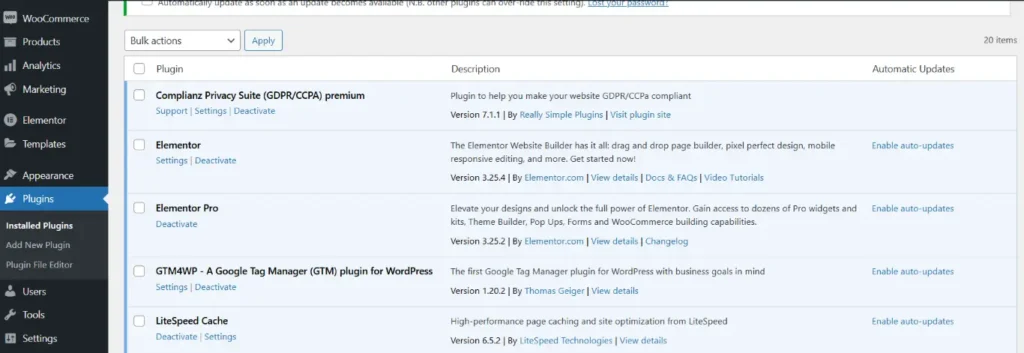
6. Tartalom Készítése és Kezelése
A WordPress weboldalad sikere nagymértékben függ a tartalom minőségétől és rendszerességétől. A tartalomkészítés és -kezelés magában foglalja a blogbejegyzések írását, a statikus oldalak létrehozását, valamint a médiatartalmak (képek, videók) megfelelő kezelését. Nézzük meg, hogyan hozhatsz létre és kezelhetsz hatékonyan tartalmat a WordPress segítségével.
Blogbejegyzések és oldalak létrehozása
Blogbejegyzések írása:
- Menj az admin felületen a Bejegyzések > Új hozzáadása menüpontra.
- Írd meg a bejegyzés címét és tartalmát a beépített szövegszerkesztő segítségével. Használhatod a vizuális szerkesztőt vagy a HTML szerkesztőt is, ha több kontrollt szeretnél a formázás felett.
- Adj hozzá kategóriákat és címkéket a bejegyzéshez, hogy könnyebben megtalálható legyen a látogatók és a keresőmotorok számára.
- Használj megfelelő formázást (fejezetcímek, felsorolások, idézetek), hogy a tartalom könnyen olvasható és áttekinthető legyen.
Statikus oldalak létrehozása:
- Menj az admin felületen az Oldalak > Új hozzáadása menüpontra.
- Írd meg az oldal címét és tartalmát. Az oldalak általában olyan statikus információkat tartalmaznak, mint a „Rólunk,” „Kapcsolat,” vagy „Szolgáltatások.”
- Használhatsz különböző sablonokat, ha a sablonod támogatja ezt, hogy egyedi elrendezéseket hozz létre a különböző oldalakhoz.
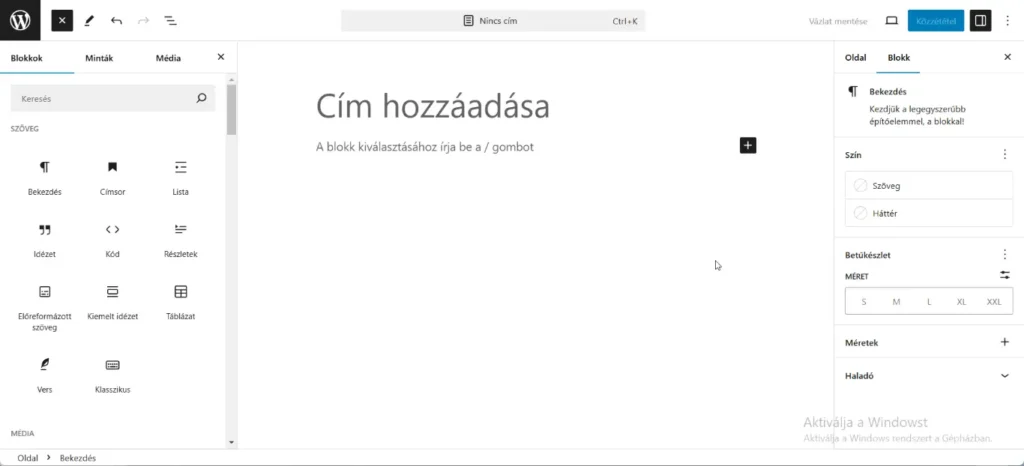
Médiatartalmak kezelése
Képek és videók hozzáadása:
- A bejegyzésekhez és oldalakhoz könnyen hozzáadhatsz képeket és videókat a médiakezelő segítségével. Kattints a „Média hozzáadása” gombra a szerkesztőben, majd töltsd fel a kívánt fájlt a számítógépedről.
- Használj megfelelő fájlneveket és alternatív szövegeket (alt text), hogy javítsd a keresőoptimalizálást (SEO) és a hozzáférhetőséget.
Médiakönyvtár kezelése:
- Menj az admin felületen a Média > Könyvtár menüpontra, ahol kezelheted az összes feltöltött médiatartalmat.
- Kereshetsz, rendezhetsz és szerkeszthetsz médiatartalmakat, valamint törölheted azokat, amelyekre már nincs szükséged.
Tartalom optimalizálása SEO szempontból
Kulcsszavak használata:
- Minden bejegyzés és oldal írása során gondold át, milyen kulcsszavakat használnálsz, amelyeket a célközönséged kereshet.
- Használd ezeket a kulcsszavakat a címekben, bevezetőkben, és a szövegben természetes módon, anélkül, hogy túlzásba vinnéd a kulcsszó halmozást.
Meta leírások és címek:
- Használj SEO bővítményt, mint a Yoast SEO vagy a Rank Math, hogy optimalizáld a meta címeket és leírásokat. Ezek a keresőmotor találati oldalain jelennek meg, és befolyásolják, hogy mennyire vonzóak az oldalad linkjei.
- Írj rövid, de informatív meta leírásokat, amelyek tartalmazzák a kulcsszavakat és ösztönzik a kattintást.
Belső és külső linkek:
- Belső linkekkel összekapcsolhatod a kapcsolódó bejegyzéseket és oldalakat, ami segíti a látogatókat a weboldalad navigálásában, és javítja az oldalon eltöltött időt.
- Külső linkekkel hiteles forrásokra hivatkozhatsz, ami növeli az oldalad megbízhatóságát és relevanciáját.
Tartalom publikálása és ütemezése
Tartalom publikálása:
- Miután elkészültél a bejegyzés vagy oldal írásával és optimalizálásával, kattints a „Közzététel” gombra a jobb oldalon található eszköztáron.
- Ellenőrizd a bejegyzés előnézetét, hogy minden rendben van-e, mielőtt nyilvánosságra hozod.
Tartalom ütemezése:
- Ha előre szeretnéd ütemezni a bejegyzések megjelenését, kattints a „Közzététel most” gomb melletti „Ütemezés” opcióra, és válaszd ki a kívánt dátumot és időpontot.
- Ez hasznos lehet, ha rendszeresen szeretnél új tartalmat közzétenni, de nem akarsz minden alkalommal manuálisan publikálni.
Tartalom frissítése és karbantartása
Rendszeres frissítések:
- Időről időre ellenőrizd és frissítsd a régi tartalmakat, hogy naprakészek legyenek. Ez különösen fontos lehet az információs oldalakon és a legnépszerűbb blogbejegyzéseknél.
- Adj hozzá új információkat, képeket, és frissítsd a linkeket, hogy a tartalom mindig releváns és hasznos maradjon.
Kommentek kezelése:
- Engedélyezd a kommentelést a bejegyzéseknél, hogy a látogatók visszajelzéseket adhassanak és közösséget építhess.
- Rendszeresen ellenőrizd a kommenteket, válaszolj rájuk, és moderáld a spam vagy nem megfelelő hozzászólásokat.
Ezekkel a lépésekkel hatékonyan kezelheted a tartalmat a WordPress weboldaladon, és biztosíthatod, hogy az oldalad mindig friss, informatív és vonzó marad a látogatók számára. A rendszeres tartalomfrissítés és optimalizálás hosszú távon hozzájárul a weboldalad sikeréhez és növekedéséhez.
7. Weboldalad Biztonsága
A weboldalad biztonságának megőrzése alapvető fontosságú. Egy jól védett WordPress oldal nem csak a látogatóid adatait védi, hanem a te munkádat és erőfeszítéseidet is. Nézzük meg, hogyan gondoskodhatsz arról, hogy weboldalad biztonságos maradjon a különféle fenyegetésekkel szemben.
Alapvető biztonsági lépések
Rendszeres frissítések:
- Mindig tartsd naprakészen a WordPress magját, a sablonokat és a bővítményeket. Az elavult szoftverek gyakran biztonsági réseket tartalmaznak, amelyeket a hackerek kihasználhatnak.
- Beállíthatsz automatikus frissítéseket is, hogy ne kelljen manuálisan ellenőrizned minden új verziót.
Erős jelszavak és felhasználói hozzáférések:
- Használj erős, egyedi jelszavakat minden fiókhoz, különösen az adminisztrátori fiókokhoz. Kerüld a könnyen kitalálható jelszavakat, mint a „jelszo123” vagy az „admin.”
- Korlátozd a felhasználói hozzáféréseket. Csak azoknak adj adminisztrátori jogosultságot, akiknek valóban szüksége van rá, és mindenki más számára állíts be alacsonyabb szintű hozzáférést.
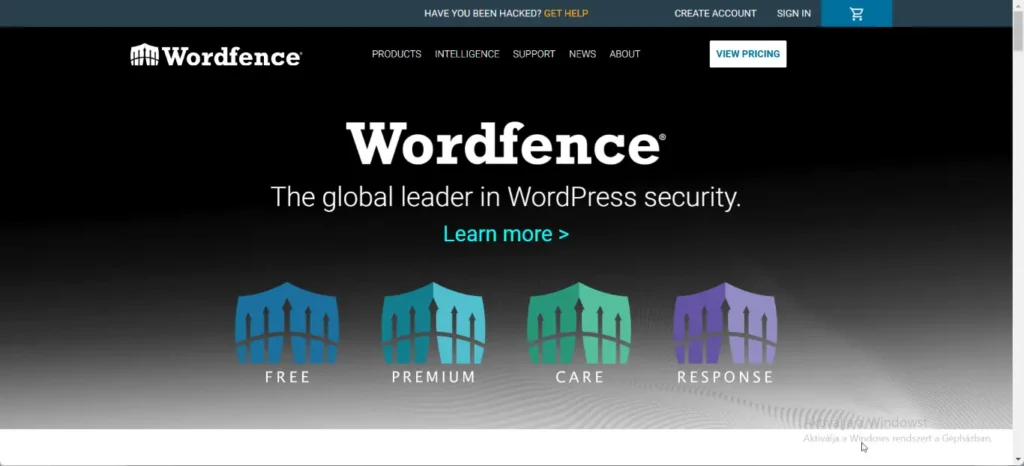
Biztonsági bővítmények
Wordfence Security:
- Ez a bővítmény teljes körű védelmet nyújt a weboldalad számára, beleértve a tűzfalat, a malware szkennert és a bejelentkezési kísérletek korlátozását. Állítsd be a riasztásokat, hogy értesülj a gyanús tevékenységekről.
iThemes Security:
- Az iThemes Security számos biztonsági funkciót kínál, például kétlépcsős hitelesítést, IP blokkolást és adatbázis biztonsági mentéseket. Ezzel a bővítménnyel könnyedén megerősítheted a weboldalad védelmét.
Biztonsági mentések
Rendszeres mentések:
- Készíts rendszeres biztonsági mentéseket az oldaladról. Használhatsz bővítményeket, mint a UpdraftPlus vagy a BackupBuddy, amelyek automatizálják a folyamatot és biztonságos helyre mentik az adatokat.
- Tarts több mentést különböző időpontokból, így ha valami baj történik, visszaállíthatod az oldalad egy korábbi, működő verzióját.
Mentések tárolása:
- Ne csak a szerveren tárold a mentéseket, hanem mentsd el őket külső helyekre is, mint például a felhőszolgáltatások (Google Drive, Dropbox) vagy egy külső merevlemez.

Weboldal figyelése és naplózása
Biztonsági naplók:
- Kövesd nyomon a weboldaladon történt eseményeket egy biztonsági napló segítségével. Ez segít azonosítani a gyanús tevékenységeket és visszakövetni a problémákat.
- A bővítmények, mint a Sucuri Security vagy a Jetpack rendelkeznek naplózási funkcióval, amelyeket érdemes használni.
Valós idejű figyelés:
- Használj valós idejű figyelő eszközöket, hogy azonnal értesülj a gyanús tevékenységekről. A Wordfence és az iThemes Security ilyen funkciókat kínálnak.
SSL tanúsítvány használata
- HTTPS bekapcsolása:
- Az SSL tanúsítvány biztosítja, hogy az oldalad és a látogatók közötti adatátvitel titkosítva legyen. Ez nem csak a biztonságot növeli, hanem a keresőmotorok is előnyben részesítik a HTTPS webhelyeket.
- Használhatsz ingyenes SSL tanúsítványt, mint a Let’s Encrypt, amelyet könnyen integrálhatsz a weboldaladba.
Tűzfalak és IP blokkolás
Weboldal tűzfalak:
- A tűzfalak megvédik az oldaladat a külső támadásoktól. Használj bővítményeket, mint a Wordfence vagy a Sucuri, amelyek beépített tűzfal funkcióval rendelkeznek.
- Állítsd be a tűzfal szabályokat, hogy csak a megbízható IP-címek férhessenek hozzá az admin felülethez.
IP blokkolás:
- Ha észreveszel gyanús IP-címeket, amelyek ismétlődő támadási kísérleteket tesznek, blokkolhatod őket. Az iThemes Security és a Wordfence lehetővé teszi az IP-címek manuális vagy automatikus blokkolását.
Ezekkel a lépésekkel jelentősen növelheted a WordPress weboldalad biztonságát. A rendszeres karbantartás, frissítések és biztonsági intézkedések segítenek megóvni az oldaladat a támadásoktól, és biztosítják a folyamatos, biztonságos működést.
8. Weboldal Teljesítményének Optimalizálása
Egy jól működő, gyors weboldal nem csak a látogatóid számára élvezetesebb, de a keresőmotorok rangsorában is előnyt jelent. Nézzük meg, hogyan optimalizálhatod a WordPress weboldalad teljesítményét, hogy gyorsabbá és hatékonyabbá váljon.
Gyorsítótár használata
- Cache bővítmények:
- Használj gyorsítótár bővítményeket, mint a W3 Total Cache vagy a WP Super Cache. Ezek a bővítmények tárolják az oldal statikus változatait, így csökkentik a szerver terhelését és gyorsítják az oldal betöltését.
- Állítsd be a gyorsítótár bővítményeket a maximális hatékonyság érdekében, figyelve arra, hogy a dinamikus tartalmak (pl. bevásárlókosarak) mindig frissüljenek.
Képoptimalizálás
Képek tömörítése:
- Használj képoptimalizáló bővítményeket, mint a Smush vagy a ShortPixel. Ezek automatikusan tömörítik a képeket anélkül, hogy a minőségük jelentősen romlana.
- Tölts fel képeket megfelelő méretben és formátumban (pl. JPEG a fotókhoz, PNG a grafikákhoz), hogy elkerüld a felesleges adatforgalmat.
Lazy loading:
- Alkalmazd a lazy loading technikát, amely csak akkor tölti be a képeket, amikor azok a felhasználó látómezejébe kerülnek. Ez jelentősen csökkenti az oldal első betöltési idejét.
- A Lazy Load by WP Rocket vagy a Smush bővítmények egyszerűen beállíthatók erre a célra.
Minifikálás és kombinálás
- CSS és JavaScript optimalizálása:
- Minifikáld és kombináld a CSS és JavaScript fájlokat, hogy csökkentsd a fájlok méretét és a szerverre küldött kérések számát. Ezt megteheted a Autoptimize vagy a W3 Total Cache bővítmények segítségével.
- Győződj meg róla, hogy a minifikálás és kombinálás nem okoz problémát az oldalon, néha ugyanis összeakadhatnak a különböző fájlok.
Hosting és CDN használata
Megbízható tárhelyszolgáltató:
- Válassz egy gyors és megbízható tárhelyszolgáltatót. A WordPress-specifikus szolgáltatók, mint a Hostinger, a WP Engine vagy a Kinsta, optimalizált szervereket kínálnak a gyors betöltési idő érdekében.
- Ellenőrizd, hogy a tárhelyszolgáltatód támogatja-e a PHP legfrissebb verzióját és az HTTP/2 protokollt, amelyek javítják az oldal teljesítményét.
Content Delivery Network (CDN):
- Használj CDN-t, mint a Cloudflare vagy a MaxCDN, hogy a weboldalad tartalma több szerverről legyen elérhető világszerte. A CDN-k csökkentik a látogatók és a szerver közötti távolságot, ami gyorsabb betöltési időt eredményez.
- Állítsd be a CDN-t, hogy az oldalaid statikus tartalmai (pl. képek, CSS, JavaScript) a legközelebbi szerverről töltődjenek be.
20% kedvezmény Hostinger tárhelyhez
Adatbázis optimalizálás
- Adatbázis karbantartása:
- Rendszeresen optimalizáld az adatbázist, hogy eltávolítsd a felesleges adatokat, például a bejegyzések korábbi verzióit és a spam kommenteket. Használj bővítményeket, mint a WP-Optimize vagy a WP-Sweep erre a célra.
- Biztosítsd, hogy az adatbázis mindig jól karbantartott legyen, ami gyorsabb lekérdezéseket és oldalbetöltést eredményez.
Bővítmények és sablonok optimalizálása
Bővítmények és sablonok ellenőrzése:
- Csak a szükséges bővítményeket használd, és távolítsd el azokat, amelyeket már nem használsz. Minden aktív bővítmény növelheti az oldal betöltési idejét.
- Válassz gyors és jól kódolt sablont. Optimalizált sablonok, mint az Astra vagy a GeneratePress, jelentősen javíthatják az oldal teljesítményét.
Bővítmények teljesítményének monitorozása:
- Rendszeresen ellenőrizd, hogy mely bővítmények lassítják az oldaladat. Használj eszközöket, mint a Query Monitor vagy a P3 (Plugin Performance Profiler), hogy azonosíthasd a lassú bővítményeket és szükség esetén le tudd azokat cserélni.
Egyéb optimalizálási technikák
- GZIP tömörítés:
- Engedélyezd a GZIP tömörítést a szerveren, hogy csökkentsd az oldal fájlméretét és gyorsabban betöltsd az oldalakat. Ezt a legtöbb cache bővítmény, például a W3 Total Cache, támogatja.
- Szkriptek betöltési sorrendje:
- Állítsd be a szkriptek betöltési sorrendjét, hogy a fontos tartalom először jelenjen meg. A WP Rocket vagy az Autoptimize bővítmények segítenek ebben.
Ezekkel a technikákkal jelentősen javíthatod a WordPress weboldalad teljesítményét. A gyors betöltési idő és a zökkenőmentes működés nemcsak a látogatók elégedettségét növeli, hanem a keresőmotorokban való helyezésedet is javítja.

9. Weboldal Analitika és Teljesítmény Nyomonkövetése
A weboldalad sikerének kulcsa, hogy folyamatosan figyelemmel kísérd és elemezd a teljesítményét. Az analitikai eszközök segítenek megérteni, hogyan viselkednek a látogatóid, milyen tartalmak vonzzák őket, és hol vannak javításra szoruló területek. Nézzük meg, hogyan követheted nyomon hatékonyan a weboldalad teljesítményét.
Google Analytics beállítása
Google Analytics fiók létrehozása:
- Ha még nincs, hozz létre egy Google Analytics fiókot a Google Analytics oldalon. Kövesd a beállítási varázsló lépéseit, mint a regisztráció, és domain bekötése a fiókodhoz.
- Miután létrehoztad a fiókot, kapsz egy nyomkövetési azonosítót (Tracking ID), amelyet be kell illesztened a weboldaladba.
Google Analytics integráció WordPressben:
- Használhatsz bővítményeket, mint a MonsterInsights vagy a Google Site Kit, hogy egyszerűen kézzel is integrálhatod a Google Analytics-et a WordPress weboldaladba.
- Telepítsd és aktiváld a választott bővítményt, majd add meg a nyomkövetési azonosítót a beállításokban. A bővítmény automatikusan elvégzi a szükséges konfigurációkat.
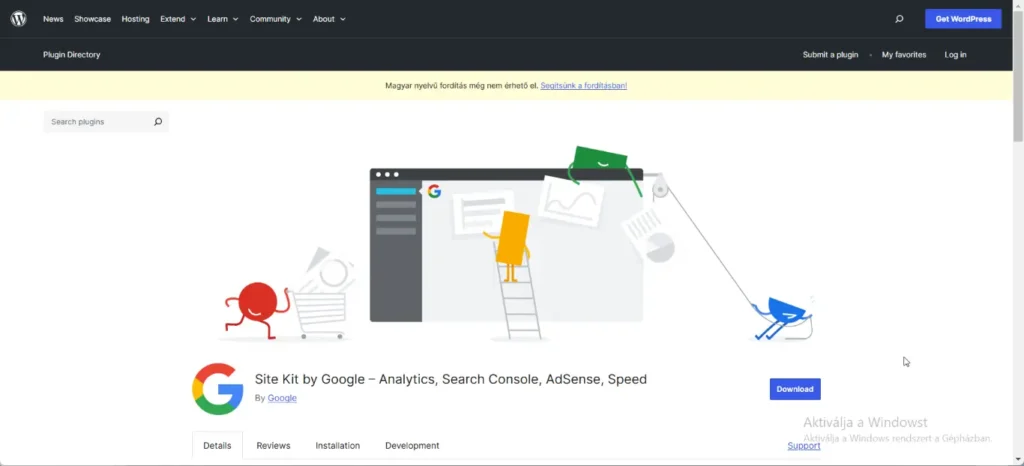
Keresőoptimalizálás (SEO) nyomon követése
Google Search Console beállítása:
- Regisztrálj a Google Search Console szolgáltatásra, és add hozzá a weboldalad. Ez az eszköz segít nyomon követni az oldalad teljesítményét a Google keresési eredményeiben.
- Igazold a tulajdonjogodat a weboldal fölött, például a HTML-fájl feltöltésével vagy a DNS-beállítások módosításával.
SEO teljesítmény elemzése:
- Használd a Google Search Console-t, hogy nyomon kövesd, mely kulcsszavakra jelenik meg az oldalad, milyen pozícióban van, és milyen kattintási arányt (CTR) ér el.
- Figyeld az indexelési állapotot és a feltérképezési hibákat, hogy javítsd az oldalad keresőoptimalizálását.
Egyéb analitikai eszközök
Hőtérkép (Heatmap) eszközök:
- Használj heatmap eszközöket, mint a Hotjar vagy a Crazy Egg, hogy vizualizáld, hogyan navigálnak a látogatók az oldaladon. Ezek az eszközök megmutatják, hova kattintanak a felhasználók, és mely területek vonzzák a legnagyobb figyelmet.
- A heatmap-ek segítségével optimalizálhatod az oldalad elrendezését és a CTA (Call To Action) cselekvésre felszólító elemeket.
Felhasználói visszajelzések:
- Gyűjts felhasználói visszajelzéseket közvélemény-kutatások vagy kérdőívek segítségével. Eszközök, mint a SurveyMonkey vagy a Typeform, lehetővé teszik, hogy közvetlenül a látogatóktól szerezz információkat.
- Figyeld a visszajelzéseket, hogy megtudd, mi tetszik a látogatóknak, és hol vannak még javítandó területek.
Teljesítménymutatók elemzése
Főbb mutatók nyomon követése:
- Kövesd figyelemmel a legfontosabb mutatókat, mint a látogatók száma, a visszapattanási arány (bounce rate), az oldalon eltöltött idő és az oldalletöltések száma. Ezek az adatok segítenek megérteni a látogatók viselkedését és az oldalad teljesítményét.
- Használd a Google Analytics jelentéseit, hogy részletes adatokat kapj a látogatók demográfiai jellemzőiről, érdeklődési köreiről és viselkedési mintáiról.
Konverziók követése:
- Állíts be konverziós célokat a Google Analytics-ben, hogy mérni tudd az oldalad hatékonyságát. Ez lehet egy feliratkozás a hírlevélre, egy vásárlás, vagy egy kapcsolatfelvételi űrlap kitöltése.
- Figyeld a konverziós arányokat, és optimalizáld a folyamatokat, hogy növelni tudd az oldalad hatékonyságát.
Adatelemzés és javítási stratégiák
Rendszeres elemzések:
- Rendszeresen elemezd az összegyűjtött adatokat, és azonosítsd a trendeket. Készíts jelentéseket havonta vagy negyedévente, hogy nyomon kövesd a teljesítmény változásait.
- Használj vizualizációs eszközöket, mint a Google Data Studio, hogy átlátható jelentéseket készíts az adatok alapján.
Fejlesztési terv készítése:
- Az adatok alapján készíts fejlesztési tervet. Ha például magas a visszapattanási arány, vizsgáld meg az oldal tartalmát és a felhasználói élményt, hogy megtudd, miért hagyják el az oldalt a látogatók.
- Használj A/B teszteket, hogy kipróbáld, mely változtatások vezetnek jobb eredményekhez. Az Optimizely segíthet például neked ebben.
A weboldalad analitikájának és teljesítményének nyomon követése elengedhetetlen a sikeres online jelenléthez. Az adatok segítségével pontos képet kaphatsz arról, hogyan használják a látogatók az oldaladat, és hol vannak még fejlesztési lehetőségek. Ezekkel az eszközökkel és technikákkal folyamatosan optimalizálhatod a weboldalad teljesítményét és növelheted az eredményeidet.
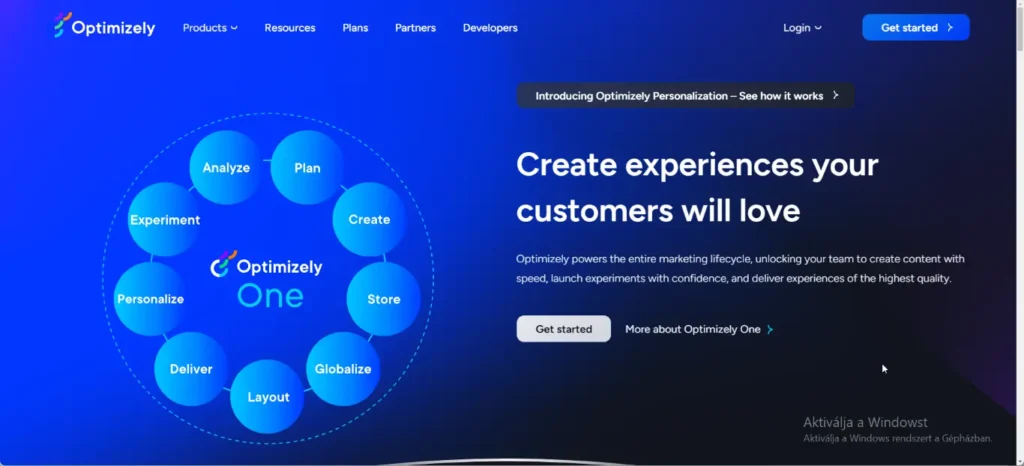
10. Felhasználói Élmény és Interaktivitás
A weboldalad sikere nem csak a technikai részleteken múlik, hanem azon is, hogy mennyire élvezetes és felhasználóbarát az oldalad a látogatók számára. A felhasználói élmény (UX) és az interaktivitás kulcsfontosságúak abban, hogy a látogatók visszatérjenek és elköteleződjenek. Nézzük meg, hogyan javíthatod ezeket a területeket a WordPress oldaladon.
Design és Navigáció
Letisztult és intuitív design:
- Válassz olyan dizájnt, ami letisztult, modern és könnyen átlátható. Kerüld a zsúfolt elrendezéseket, és használj elegendő fehér teret, hogy a tartalom könnyen olvasható legyen.
- Ügyelj a kontrasztokra és a betűtípusokra, hogy a szöveg jól látható és olvasható legyen minden eszközön.
Egyszerű navigáció:
- Tervezd meg úgy a navigációt, hogy a látogatók könnyen megtalálják, amit keresnek. Használj logikus menüstruktúrát, és helyezz el keresőmezőt jól látható helyen.
- A „kenyérmorzsa” (breadcrumb) navigáció segíthet a látogatóknak nyomon követni, hol járnak az oldalon.
Reszponzív design
Mobilbarát elrendezés:
- Gondoskodj arról, hogy az oldalad reszponzív legyen, vagyis minden eszközön (mobil, tablet, asztali) megfelelően jelenjen meg. Válassz olyan témát, amely alapból reszponzív, mint az Astra, Kadence vagy a GeneratePress.
- Teszteld az oldalad különböző eszközökön és böngészőkben, hogy megbizonyosodj róla, mindenhol jól működik.
Gyors betöltési idő:
- Optimalizáld az oldalad betöltési idejét, különösen mobil eszközökön. Használj képtömörítő bővítményeket, gyorsítótárat és CDN-t, hogy gyorsabb legyen a betöltés.
- A Google PageSpeed Insights eszköz segítségével ellenőrizheted az oldalad sebességét és kaphatsz javaslatokat a javításra.

Interaktív elemek
Call to Action (CTA):
- Használj jól látható és vonzó CTA gombokat, amelyek ösztönzik a látogatókat a kívánt cselekvésre (pl. vásárlás, feliratkozás). Helyezd el őket stratégiai helyeken, mint a főoldalon és a bejegyzések végén.
- Teszteld a különböző színeket, szövegeket és elhelyezéseket, hogy megtaláld a legjobban működő kombinációkat.
Interaktív bővítmények:
- Integrálj interaktív elemeket, mint például a WPForms vagy a Gravity Forms űrlapokat, hogy a látogatók könnyen kapcsolatba léphessenek veled.
- Használj chatbővítményeket, mint a LiveChat vagy a Tidio, hogy valós időben válaszolhass a látogatók kérdéseire.
Tartalom és vizuális elemek
Kiváló minőségű tartalom:
- Írj informatív, érdekes és értékes tartalmat, amely releváns a célközönséged számára. Használj különböző tartalomtípusokat (cikkek, videók, infografikák), hogy változatosabbá tedd az oldalad.
- Ügyelj a helyesírásra és a grammatikára, hogy professzionális benyomást kelts.
Vizuális elemek használata:
- Gazdagítsd a tartalmat kiváló minőségű képekkel és videókkal. Használj képtömörítő bővítményeket, mint a Smush vagy a ShortPixel, hogy minimalizáld a képek fájlméretét.
- A videókat helyezd el stratégiai helyeken, például a főoldalon vagy a blogbejegyzésekben, hogy növeld az oldal interaktivitását.
Felhasználói visszajelzések gyűjtése
Kérdőívek és felmérések:
- Rendszeresen kérj visszajelzést a látogatóidtól kérdőívek és felmérések segítségével. Használhatsz eszközöket, mint a SurveyMonkey vagy a Typeform, hogy könnyen létrehozz és terjessz kérdőíveket.
- A kapott visszajelzések alapján javíthatod az oldalad felhasználói élményét és tartalmát.
Kommentelési lehetőség:
- Biztosíts lehetőséget a látogatóknak, hogy kommenteljenek a blogbejegyzéseid alatt. Használj spam szűrő bővítményeket, mint az Akismet, hogy tisztán tartsd a komment szekciót.
- Aktívan válaszolj a kommentekre, hogy a látogatók érezzék, fontos számodra a véleményük.
Tesztelés és folyamatos fejlesztés
A/B tesztelés:
- Végezz A/B teszteket, hogy megtudd, mely változtatások működnek a legjobban. Használj eszközöket, mint az Optimizely vagy a Google Optimize, hogy különböző változatokat tesztelj.
- Tesztelj különböző dizájnelemeket, szövegeket, és CTA-kat, hogy optimalizáld az oldalad hatékonyságát.
Rendszeres felülvizsgálat:
- Rendszeresen vizsgáld felül az oldalad teljesítményét és felhasználói élményét. Használj analitikai eszközöket, mint a Google Analytics, hogy nyomon kövesd a látogatók viselkedését és azonosítsd a javításra szoruló területeket.
- Maradj naprakész a webdesign és UX trendekkel, hogy mindig a legjobb élményt nyújtsd a látogatóknak.
A felhasználói élmény és interaktivitás javítása kulcsfontosságú a sikeres weboldalhoz. Az elégedett látogatók nagyobb valószínűséggel térnek vissza, és aktívabban részt vesznek az oldaladon. Az itt bemutatott stratégiák és eszközök segítségével optimalizálhatod a weboldalad, és biztosíthatod, hogy a látogatók pozitív élményekkel távozzanak.
Befejezés
A WordPress weboldal készítése és fenntartása komplex feladat, amely számos területet ölel fel a kezdeti telepítéstől az analitikai eszközök használatáig. Az alapos tervezés és a megfelelő eszközök használata segít abban, hogy egy professzionális, jól működő weboldalt hozz létre, amely kielégíti a látogatók igényeit és elősegíti a vállalkozásod növekedését.
A témaválasztástól a bővítmények telepítésén át az optimalizálási technikákig minden lépés hozzájárul ahhoz, hogy a weboldalad hatékonyan működjön és a lehető legjobb felhasználói élményt nyújtsa. Ne feledd, hogy a weboldalad folyamatos fejlesztést igényel, így rendszeresen érdemes felülvizsgálni és javítani a teljesítményét a legfrissebb trendek és technológiai újítások figyelembevételével.
Záró gondolatok
A WordPress egy rendkívül rugalmas és sokoldalú platform, amely lehetővé teszi, hogy egyedi igényekre szabott weboldalakat hozz létre. A siker kulcsa a folyamatos tanulás és alkalmazkodás. Ne félj kipróbálni új bővítményeket, design elemeket és optimalizálási technikákat.
Az analitikai eszközök használata és a felhasználói visszajelzések figyelembevétele segít abban, hogy mindig naprakész információkkal rendelkezz az oldalad teljesítményéről és a látogatók elégedettségéről. Így biztosíthatod, hogy a weboldalad mindig a legjobbat nyújtsa mind a felhasználók, mind a keresőmotorok számára.
Bízz magadban, légy kreatív, és ne feledd: egy jól karbantartott és optimalizált WordPress weboldal hatalmas értéket képviselhet, amely elősegíti az online jelenléted sikerét és növeli a látogatói elégedettséget. Sok sikert kívánok a weboldalad építéséhez és fejlesztéséhez!
További források és ajánlott olvasmányok a WordPress mélyebb megismeréséhez
A WordPress hatékony használata folyamatos tanulást igényel. Az alábbi források és olvasmányok segítenek abban, hogy mélyebb ismereteket szerezz a platform különböző aspektusairól, legyen szó a kezdő lépésekről vagy a haladó technikákról.
Online tanfolyamok
- Az Udemy-n rengeteg átfogó és részletes tanfolyamot találsz, amelyek a WordPress alapjaitól a haladó szintű fejlesztési technikákig terjednek. Keresd a magas értékelésű kurzusokat, hogy biztosan minőségi anyagot kapj.
- A LinkedIn Learning számos videós kurzust kínál, amelyek segítenek a WordPress kezelésében, a SEO technikák alkalmazásában, és a weboldal biztonságának javításában. A platform előnye, hogy a tanfolyamok szakértők által készítettek.
- A Coursera egyetemi szintű tanfolyamokat kínál, amelyek átfogóan bemutatják a webfejlesztés és a WordPress használatának alapjait. Olyan intézmények kurzusai közül választhatsz, mint a University of Michigan vagy a Coursera Project Network.
Blogok és szakmai oldalak
- Az egyik legnépszerűbb WordPress oktató oldal, ahol számos útmutatót, tippeket és trükköket találhatsz. A kezdők számára különösen hasznos lehet, de haladó felhasználók is találhatnak érdekes tartalmakat.
- A Smashing Magazine egy vezető webdesign és fejlesztői magazin, amely rendszeresen publikál magas színvonalú cikkeket a WordPress témakörében. Az oldalon rengeteg hasznos információt találsz a legújabb trendekről és technikákról.
- A Torque egy WordPress közösségi magazin, amely híreket, véleményeket és szakmai cikkeket közöl a WordPress világából. Kövesd a blogot, hogy naprakész maradj a legfrissebb fejleményekkel kapcsolatban.
Dokumentáció és hivatalos források
- A WordPress Codex a hivatalos dokumentáció, ahol részletes útmutatókat és leírásokat találhatsz a WordPress funkcióiról és használatáról. Ez az elsődleges forrás, ha technikai kérdéseid vannak vagy mélyebb megértésre vágysz.
WordPress Developer Resources:
- Ha fejlesztői szemszögből szeretnéd megismerni a WordPress-t, a hivatalos fejlesztői dokumentáció a legjobb hely erre. Itt részletes információkat találsz a WordPress API-król, hook-okról, és sablonok készítéséről.
Könyvek
„WordPress: The Missing Manual” by Matthew MacDonald:
- Ez a könyv átfogó útmutatást nyújt a WordPress használatához, beleértve a telepítést, a testreszabást és a karbantartást. Ideális választás azoknak, akik szeretnék alaposan megismerni a platformot.
„Professional WordPress: Design and Development” by Brad Williams, David Damstra, and Hal Stern:
- Haladóbb olvasmány, amely mélyebben belemegy a WordPress fejlesztés technikai részleteibe. Fejlesztők számára különösen hasznos lehet, akik szeretnék bővíteni tudásukat.
„WordPress All-in-One For Dummies” by Lisa Sabin-Wilson:
- Egy átfogó, könnyen érthető könyv, amely több szempontból is megvizsgálja a WordPress-t. Kezdőknek és haladóknak egyaránt ajánlott.
Ezek a források és olvasmányok biztosítják, hogy mindig naprakész legyél a WordPress világában, és folyamatosan fejleszd a tudásodat. Az online tanfolyamok, szakmai blogok, hivatalos dokumentációk és könyvek segítségével mélyebb megértést szerezhetsz, ami hozzájárul a sikeres weboldal készítéséhez és fenntartásához.
Gyakori kérdések
1. Hogyan telepítsem a WordPress-t?
A WordPress telepítése viszonylag egyszerű folyamat. Először is, szükséged lesz egy domain névre és egy webtárhelyre. Miután ezek megvannak, letöltheted a WordPress-t a hivatalos weboldalról. A legtöbb tárhelyszolgáltató kínál egy kattintásos WordPress telepítőt, amely automatikusan elvégzi a folyamatot. Ha manuálisan szeretnéd telepíteni, töltsd fel a WordPress fájlokat a szerveredre, majd futtasd a telepítő scriptet a böngésződben.
2. Melyik témát válasszam a weboldalamhoz?
A téma kiválasztása az oldalad céljától és a saját ízlésedtől függ. A WordPress témakatalógusában rengeteg ingyenes és fizetős téma közül válogathatsz. Olyan témát válassz, amely reszponzív, vagyis minden eszközön jól jelenik meg, és amelyik testreszabható, hogy az igényeidnek megfelelően alakíthasd. Népszerű és megbízható témák például az Astra, az OceanWP és a GeneratePress.
3. Hogyan telepítsek bővítményeket?
Bővítményeket a WordPress admin felületén tudsz telepíteni. Menj a Bővítmények > Új hozzáadása menüpontra, majd keresd meg a szükséges bővítményt. A telepítéshez kattints a Telepítés most gombra, majd a Bekapcsolás gombra. Ha letöltöttél egy bővítményt a hivatalos WordPress.org oldalról vagy más forrásból, a Bővítmények > Új hozzáadása > Bővítmény feltöltése menüpontban tudod feltölteni és telepíteni.
4. Hogyan javíthatom az oldalam sebességét?
Az oldal sebességének javítása kulcsfontosságú a felhasználói élmény és a keresőoptimalizálás szempontjából. Néhány tipp a sebesség javításához:
- Használj gyorsítótár bővítményeket, mint a WP Rocket vagy a W3 Total Cache.
- Optimalizáld a képeket bővítményekkel, mint a Smush vagy a ShortPixel.
- Használj CDN-t (Content Delivery Network), mint a Cloudflare.
- Válassz gyors és megbízható tárhelyszolgáltatót.
5. Hogyan tegyem biztonságossá a weboldalam?
A WordPress biztonságossá tétele elengedhetetlen a hackerek és a rosszindulatú programok elleni védelemhez. Néhány lépés a biztonság növeléséhez:
- Használj erős, egyedi jelszavakat.
- Telepíts biztonsági bővítményeket, mint a Wordfence vagy az iThemes Security.
- Rendszeresen frissítsd a WordPress-t, a témákat és a bővítményeket.
- Készíts rendszeres biztonsági mentéseket, például a UpdraftPlus bővítmény segítségével.
6. Hogyan javíthatom a keresőoptimalizálást (SEO) a WordPress oldalamon?
A jó SEO elengedhetetlen ahhoz, hogy a weboldalad jól szerepeljen a keresőmotorok találati listáján. Íme néhány tipp a SEO javításához:
- Használj SEO bővítményeket, mint a Yoast SEO vagy az All in One SEO Pack.
- Írj minőségi, kulcsszavakkal gazdag tartalmat.
- Ügyelj a meta címek és leírások megfelelő beállítására.
- Optimalizáld az oldal betöltési sebességét.
- Biztosítsd, hogy az oldalad mobilbarát legyen.
7. Hogyan integrálhatom a közösségi média platformokat a weboldalamon?
A közösségi média integrálása segít abban, hogy növeld az oldalad látogatottságát és elköteleződését. Használhatsz közösségi média bővítményeket, mint a Social Snap vagy a Monarch, amelyek lehetővé teszik a megosztás gombok hozzáadását a bejegyzésekhez és oldalakhoz. Emellett beágyazhatsz közösségi média feedeket, például a Smash Balloon bővítmény segítségével, amely egyszerűvé teszi az Instagram vagy Facebook feedek megjelenítését az oldaladon.
8. Hogyan készítsek rendszeres biztonsági mentéseket?
A rendszeres biztonsági mentések elengedhetetlenek ahhoz, hogy megvédd az oldalad adatait. Telepíthetsz biztonsági mentés bővítményeket, mint az UpdraftPlus vagy a BackupBuddy, amelyek automatikusan elvégzik a mentéseket, és lehetőséget biztosítanak arra, hogy a mentéseket felhőszolgáltatásokba, mint a Google Drive vagy a Dropbox, mentsd el. Állíts be rendszeres mentéseket, hogy mindig legyen friss másolatod az oldaladról.
9. Hogyan hozzak létre kapcsolatfelvételi űrlapot?
Kapcsolatfelvételi űrlapot könnyen létrehozhatsz bővítmények segítségével. Népszerű lehetőségek közé tartozik a WPForms és a Contact Form 7. Telepítés után a bővítmény lehetőséget nyújt különböző mezők hozzáadására, és a kész űrlapot rövidkód segítségével beillesztheted az oldaladra vagy bejegyzésedbe.
10. Hogyan integráljam a Google Analytics-t a WordPress oldalamon?
A Google Analytics segítségével nyomon követheted az oldalad látogatottságát és a látogatók viselkedését. Az integrálás egyszerűen megoldható bővítményekkel, mint a MonsterInsights vagy a GA Google Analytics. Telepítés után kövesd a bővítmény utasításait, hogy összekapcsold a Google Analytics fiókoddal és elkezdd a statisztikák gyűjtését.
Ezek a gyakori kérdések és válaszok segíthetnek abban, hogy jobban megértsd a WordPress alapjait és gyorsabban elhárítsd a felmerülő problémákat. Ha további kérdéseid vannak, érdemes körülnézni a hivatalos WordPress dokumentációban vagy szakmai fórumokon, ahol további tippeket és megoldásokat találhatsz.








